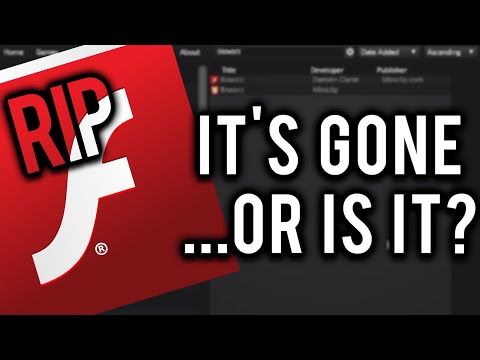ეს wikiHow გასწავლით თუ როგორ უნდა წაშალოთ ბლოგი თქვენი ანგარიშიდან Tumblr ვებსაიტზე. თქვენ არ შეგიძლიათ გამოიყენოთ მობილური აპლიკაცია ბლოგის წასაშლელად და ასევე არ შეგიძლიათ წაშალოთ ის ბლოგი, რომელიც არ გეკუთვნით. გაითვალისწინეთ, რომ თქვენი ძირითადი ბლოგის წასაშლელად მოგიწევთ თქვენი Tumblr ანგარიშის წაშლა.
ნაბიჯები
მეთოდი 1 დან 2: მეორადი ბლოგის წაშლა

ნაბიჯი 1. გადადით https://www.tumblr.com/ თქვენი კომპიუტერის ვებ ბრაუზერში
ამით გაიხსნება თქვენი Tumblr დაფა, თუ თქვენ ხართ შესული Tumblr– ში.
- თუ ავტომატურად არ ხართ შესული, დააწკაპუნეთ Შესვლა, შეიყვანეთ თქვენი ელ.ფოსტა, დააწკაპუნეთ შემდეგი, შემდეგ შეიყვანეთ თქვენი პაროლი და დააწკაპუნეთ Შესვლა.
- Tumblr– ში შესვლისას, თქვენ ავტომატურად შეხვალთ თქვენს ძირითად ბლოგში, რომელიც თქვენ შექმენით Tumblr ანგარიშის შექმნისას. თქვენი მთავარი ბლოგი არ შეიძლება წაიშალოს თქვენი Tumblr ანგარიშის წაშლის გარეშე; თუმცა, თქვენ შეგიძლიათ წაშალოთ ნებისმიერი დამატებითი Tumblr ბლოგი, რომელიც დაკავშირებულია თქვენს ანგარიშთან ამ მეთოდის გამოყენებით.

ნაბიჯი 2. დააწკაპუნეთ "ანგარიშის" ხატულაზე
ეს არის ხატი, რომელიც წააგავს პირის ფორმას გვერდის ზედა მარჯვენა კუთხეში. ამის გაკეთება ითხოვს ჩამოსაშლელ მენიუს.

ნაბიჯი 3. დააწკაპუნეთ პარამეტრებზე
ეს არის გადაცემათა კოლოფის ხატის გვერდი, ჩამოსაშლელი მენიუს "ანგარიში" განყოფილებაში.

ნაბიჯი 4. აირჩიეთ ბლოგი
"ბლოგები" განყოფილებაში, გვერდის ქვედა მარჯვენა კუთხეში, დააწკაპუნეთ მეორადი ბლოგის სახელზე, რომლის წაშლაც გსურთ. ეს გამოიწვევს ბლოგის პარამეტრების გვერდის გახსნას.
თუ გსურთ წაშალოთ თქვენი ძირითადი ბლოგი, თქვენ უნდა წაშალოთ თქვენი მთელი ანგარიში. იხილეთ ეს მეთოდი, რომ გაიგოთ როგორ

ნაბიჯი 5. გადაახვიეთ ბოლომდე გვერდის ბოლოში
აქ ნახავთ თქვენს ბლოგის წაშლის ვარიანტს.

ნაბიჯი 6. დააწკაპუნეთ წაშლაზე [ბლოგის სახელი]
ეს არის ნაცრისფერი ღილაკი გვერდის ბოლოში. ღილაკზე თქვენ იხილავთ თქვენი ბლოგის სახელს "[ბლოგის სახელი]" ნაცვლად
მაგალითად, წაშალეთ ბლოგი სახელწოდებით "orcasandoreos", თქვენ დააჭერთ წაშალე ორკასანდორეოსი გვერდის ბოლოში.

ნაბიჯი 7. შეიყვანეთ თქვენი ელ.ფოსტა და პაროლი
მოთხოვნისთანავე ჩაწერეთ ელ.ფოსტის მისამართი და პაროლი, რომელსაც იყენებთ Tumblr– ში შესასვლელად, შესაბამისად, "ელ.ფოსტის" და "პაროლის" ტექსტურ ველში.

ნაბიჯი 8. დააწკაპუნეთ წაშლაზე [ბლოგის სახელი]
ეს არის წითელი ღილაკი "პაროლის" ტექსტური ყუთის ქვემოთ. ამით წაიშლება არჩეული Tumblr ბლოგი და წაიშლება თქვენი ანგარიშიდან.
მეთოდი 2 დან 2: თქვენი ანგარიშის წაშლა

ნაბიჯი 1. გადადით https://www.tumblr.com/ თქვენი კომპიუტერის ვებ ბრაუზერში
ამით გაიხსნება თქვენი Tumblr დაფა, თუ თქვენ ხართ შესული Tumblr– ში.
თუ ავტომატურად არ ხართ შესული, დააწკაპუნეთ Შესვლა, შეიყვანეთ თქვენი ელ.ფოსტა, დააწკაპუნეთ შემდეგი, შემდეგ შეიყვანეთ თქვენი პაროლი და დააწკაპუნეთ Შესვლა.

ნაბიჯი 2. დააწკაპუნეთ "ანგარიშის" ხატულაზე
ეს არის ადამიანის ფორმის სილუეტი Tumblr გვერდის ზედა მარჯვენა კუთხეში. ამის გაკეთება ითხოვს ჩამოსაშლელ მენიუს.

ნაბიჯი 3. დააწკაპუნეთ პარამეტრებზე
ეს არის გადაცემათა კოლოფის ხატის გვერდი, ჩამოსაშლელი მენიუს "ანგარიში" განყოფილებაში.

ნაბიჯი 4. გადაახვიეთ გვერდის ბოლოში
ეს არის პარამეტრების გვერდის განყოფილება, სადაც ნახავთ თქვენი ანგარიშის წაშლის ვარიანტს.

ნაბიჯი 5. დააწკაპუნეთ ანგარიშის წაშლა
ეს არის გვერდის ბოლოში.
Თუ ხედავ წაშლა [ბლოგის სახელი] აქ თქვენ ათვალიერებთ მეორადი ბლოგის პარამეტრების გვერდს. დააწკაპუნეთ თქვენი ძირითადი ბლოგის სახელზე გვერდის მარჯვენა მხარეს, გადაახვიეთ ქვემოთ და დააწკაპუნეთ Ანგარიშის წაშლა გაგრძელებამდე.

ნაბიჯი 6. შეიყვანეთ თქვენი ელ.ფოსტა და პაროლი
მოთხოვნისთანავე ჩაწერეთ ელ.ფოსტის მისამართი და პაროლი, რომელიც დაკავშირებულია თქვენს Tumblr ანგარიშთან.

ნაბიჯი 7. დააწკაპუნეთ წაშალე ყველაფერი
ეს არის წითელი ღილაკი "პაროლის" ტექსტური ყუთის ქვემოთ. ამის გაკეთება დაუყოვნებლივ წაშლის თქვენს Tumblr ანგარიშს და მასთან დაკავშირებულ ბლოგებს.
-
გაფრთხილება:
*თქვენი Tumblr ანგარიშის წაშლა მუდმივია. მას შემდეგ რაც თქვენი ანგარიში წაიშლება, მისი აღდგენა შეუძლებელია.